
WebSphere Application Server, ND(Network Deployment) 설치
회사에서 당장 프로젝트에 나가서 구축해야할 WebSphere가 제품군이 너무 다양하여 몇일을 헤매다가 정리해보는 글이다.
✅ Test Environment
WebSphere Application Server 9.0.5 설치 기준
Hardware
| Hardware | 최소 요구사항 | 설정 스펙 |
|---|---|---|
| CPU | - | 4 |
| Memory | 1GB 이상 | 4 GB |
| Disk | 2GB 이상, IM(3GB이상) 총 5GB이상 | 100 GB |
한 서버에 WebSphere(WAS), ISVD(LDAP), DB2(Database) 를 한번에 설치해 줄 예정이기 때문에 디스크나 메모리 용량을 넉넉히 잡아주었다.
SoftWare
| Software | 최소 요구사항 | 설정 스펙 |
|---|---|---|
| OS | RHEL 8이상 | RHEL 8.7 |
| IM(Installation Manager) | 1.9 이상 | 1.9.2 |
| SDK | 8이상 | 1.8.0 |
OS의 경우 WebSphere와 같은 환경에 설치하려고 한 ISVD(IBM Security Verify Directory)가 RHEL 8.6 이상을 요구하기 때문에 8.7 환경을 선택했다.
✅ Install
WebSphere Application Server와 Network Deployment는 병행해서 설치 되지 않으므로 각각 설치를 진행한다.
🤍 1. IM 실행
압축해제
다운로드 받아둔 IM 파일을 압축해제 해준다.
unzip 파일명

IM 실행
IM을 실행한다.
cd 압축해제 한 폴더/tools
./imcl -c
-c 옵션은 console mode라는 뜻이다.
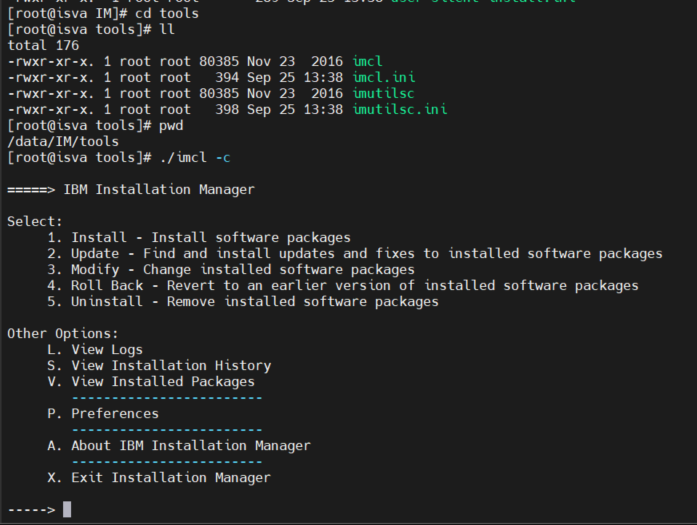
🤍 2. WebSphere Application Install
WebSphere Application Server는 설치 시 IBM SDK를 요구하기 때문에 같이 설치해준다.
STEP 1) Repository 확인
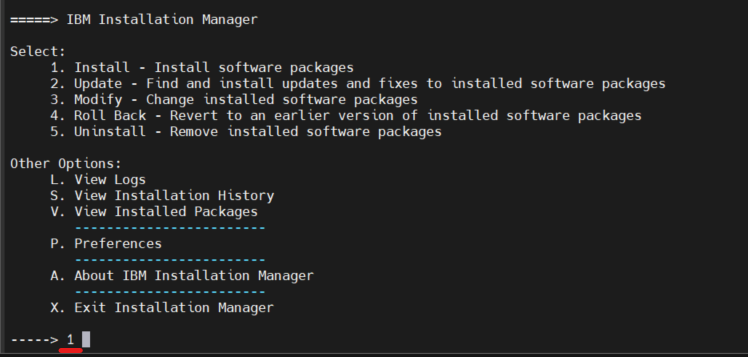
🚨 ERROR) Repository 안 잡혀 있을 때
만약 아래와 같은 오류가 뜬다면 IM이 다운로드 받을 패키지에 접근하기 위한 저장소 연결을 구성해주어야 한다.


해결방법
IBM에서는 Local Repository와 Remote Repository를 구성하는 방법이 있다고 한다.
Local Repository는 일단 몇일 삽질하다가 되긴 됐는데 왜 됐는지 모르겠어서 정리를 못하겠고, Remote Repository 주소를 찾아서 이것으로 연결해보겠다.
Preferences로 들어가서 1.Repositories 설정으로 들어간다.
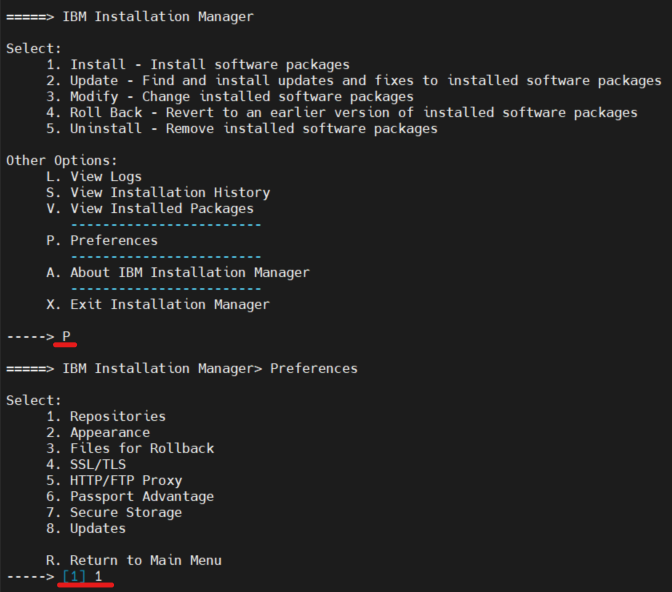
IBM Online Repository
IBM Online Repository
참고) Local의 경우
IBM Repository 설정
Install 진행 전 P 를 눌러 Repository를 설정해주어야 한다.
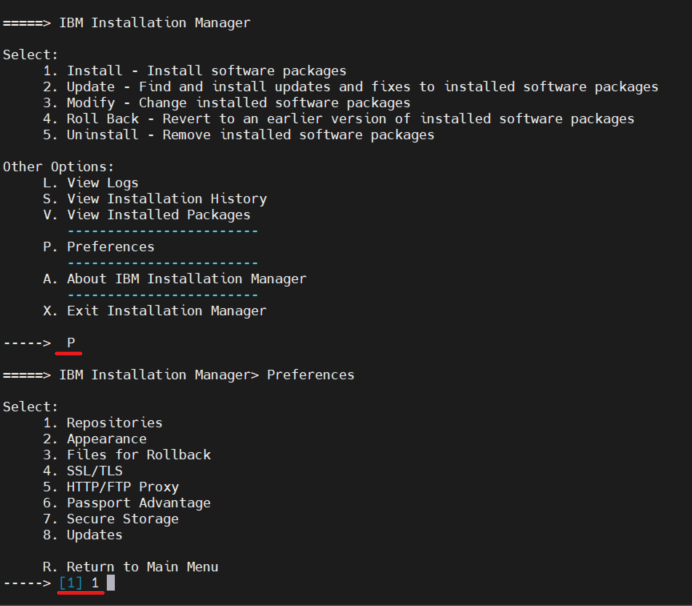
Repository를 추가해준다.
다운로드 받아 놓은 파일의 경로를 잡아주거나, On-Repo의 주소를 입력하면 된다.
다운로드 받아 놓았던 파일 들 중 WebSphere ND 파일 경로를 잡아주었다.

WebSphere는 SDK와 같이 설치되어야 하기 때문에 SDK 설치 파일의 경로도 추가해준다.

마지막으로 WebSphere ND 9.0.5.17의 .17을 담당할 FixPack도 한꺼번에 설치해 주기 위해 FixPack을 함께 Repository에 등록해준다.
그 후 적용을 하고 Repository 설정 창을 나가준다.
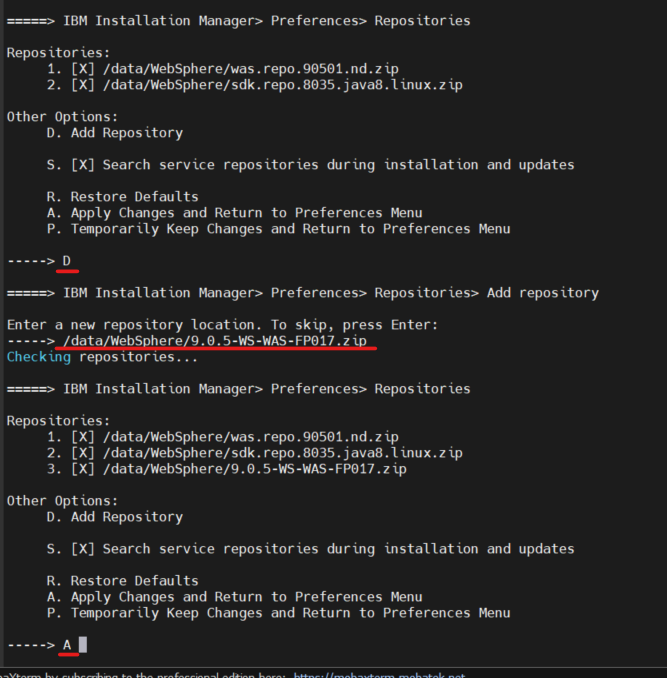

Repository 가 정상적으로 잡혔을 때 Install
WebSphere Application Server 패키지 및 설치 버전 선택을 해주면 된다.
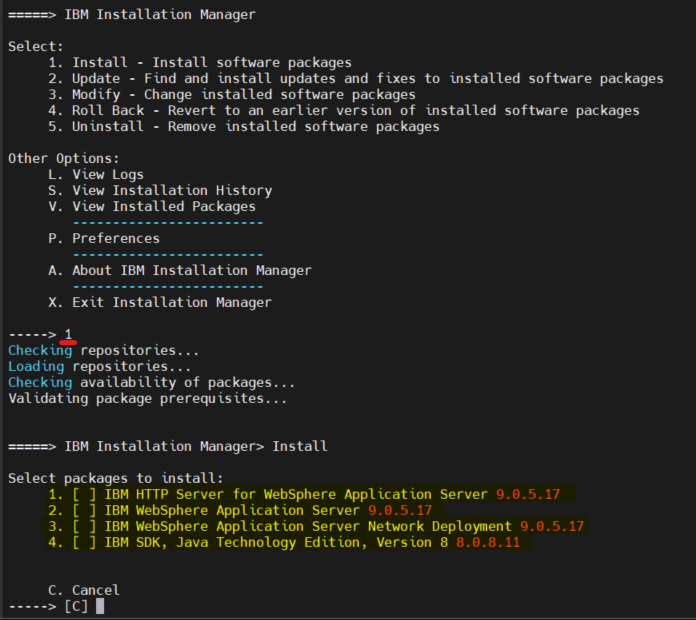
STEP 2) WebSphere Application Server 패키지 및 설치 버전 선택
설치 순서 :
WAS-WebServer-SDK
고객사에서 필요한 요구사항이 ND(Network Deployment) 패키지였어서 처음에 이해한 바로는 BASE + ND 인 옵션같은 건줄 알고 BASE 패키지도 같이 설치하려고 했으나 보통은 BASE 패키지와 ND(Network Deployment) 패키지 중 필요한 버전 한가지만 선택해서 설치한다고 한다.
WebSphere Application Server Network Deployment 패키지와 설치버전을 선택해준다.

다른 버전을 선택하고싶으면 2. Show all available versions of the package.를 선택해주고 버전을 선택해주면 된다.
딱히 다른 버전을 설치할 이유가 있는 상태가 아니라서 나는 그대로 9.0.5.17 버전을 설치했다.
STEP 3) SDK 설치
SDK를 체크해준다.
WebSphere Application Server는 설치 시 SDK가 필요하여 같이 설치한다.

WebSphere Application Server Network Deployment와 SDK가 같이 체크되어 있다.
STEP 4) FixPack 선택 및 License 동의
FixPack을 선택할 수 있는 부분이 나오는데 기본적으로 필요한 것은 선택되어있으니 N을 눌러 넘어가준다.

License 동의도 해준다.
A 로 '동의'를 체크하고 N 또는 엔터를 통해 넘어간다.

STEP 5) 설치 경로 및 Architecture 설정
기본 경로대로 설치해주었다.
만약 변경을 원한다면 M 을 입력하면 된다.

STEP 6) 추가 언어 선택
추가적으로 사용할 언어를 선택해주면 된다. (중복 체크 가능)
나는 영어가 편해서 그냥 English만 체크해주고 넘어갔다.
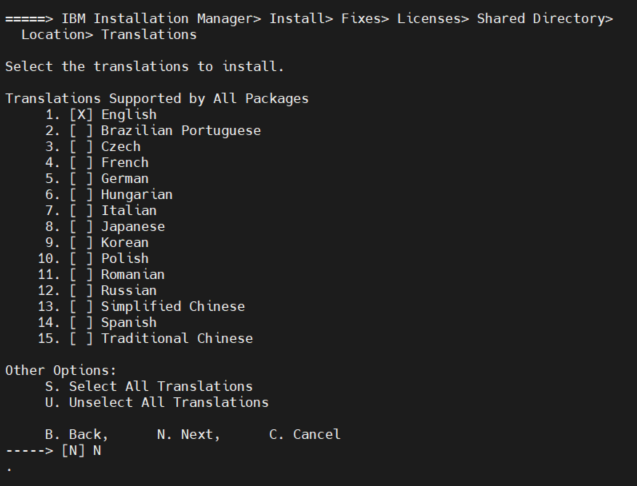
STEP 7) 추가 기능 선택
추가적으로 사용할 기능을 선택해주면 된다.

EJBDeploy tool for pre-EJB 3.0 modules
WebSphere Application Server 환경 내에서 EJB(Enterprise JavaBeans) 구성 요소를 배포하는 데 사용되는 도구이다.
Stand-alone thin clients and resource adapters
해당 Resource Adapter를 통해 외부 리소스 시스템(ex. Database, Messaging System 등) 간의 연결을 가능하게 하는 구성 요소이다.
WebSphere에서 다양한 외부 시스템과의 통합을 용이하게 하기위해 resource adapters를 배치하고 구성할 수 있다.
Embeddable EJB container
Java EE 가 아닌 환경에서 전체 Java EE Application Server 없이 Java SE Application의 일부로 EJB를 실행할 수 있다.
Sample Applications
IBM WebSphere Network Deployment에는 Application Server의 다양한 기능을 보여주는 Sample Application Set이 포함되는 경우가 있다.
이 Sample은 개발자가 WebSphere 플랫폼을 사용하여 애플리케이션을 개발하고 배포하는 방법을 이해할 수 있는 예제와 템플릿 역할을 한다.
STEP 8) 설치 요약
설치 요약이다. 문제 없으면 I를 눌러서 Install을 진행해주면 된다.

STEP 9) 설치 진행 및 완료
Enter나 F를 눌러 Finish를 해주면 된다.

